苹果12该如何截图手机 苹果12手机快速截屏方法
日期: 来源:冰糖安卓网
苹果12该如何截图手机,苹果12手机作为一款备受期待的新品,其截图功能同样备受关注,对于用户来说,掌握快速截屏方法是提高使用效率的重要一环。苹果12手机提供了多种截屏方式,包括物理按键截图、手势截图以及使用控制中心进行截屏等。这些方法各有特点,用户可以根据自己的习惯和需求选择适合自己的截屏方式。无论是想要保存精彩瞬间还是与他人分享屏幕内容,苹果12手机的截图功能将会成为用户生活中的得力助手。
苹果12手机快速截屏方法
方法如下:
1.方法一:快捷键截屏:同时按下【电源键】+【上音量键】即可截屏。

2.方法二:通过“辅助触控”功能截图
1、点击手机中的设置按钮,进入设置界面。在设置界面下拉找到【通用】,点击进入通用界面。
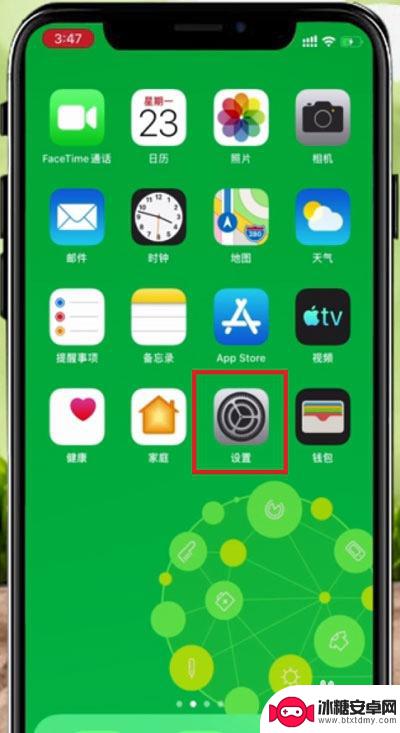
3.2、在设置界面中找到【辅助功能】,点击进入辅助功能。
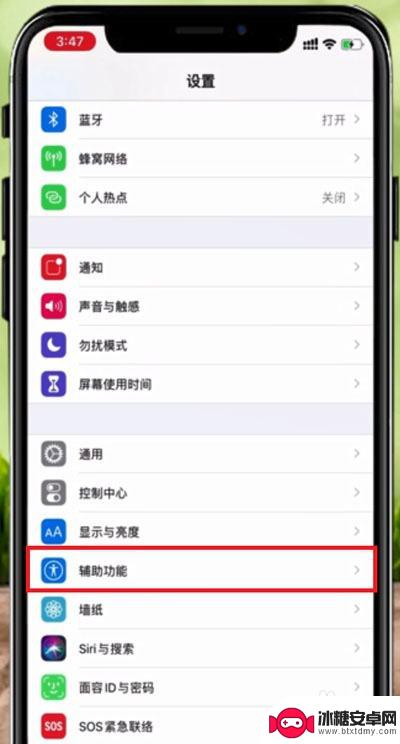
4.3、在辅助功能界面,下拉找到【触控】,点击触控,进入触控界面。
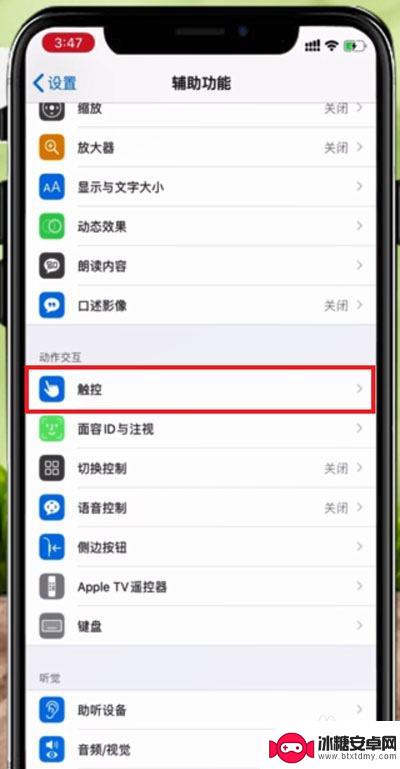
5.4、在触控功能界面中找到【辅助触控】,点击进入辅助触控界面。
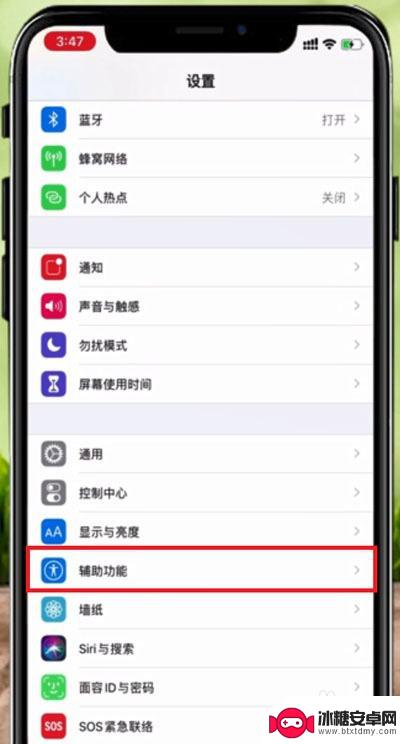
6.5、在辅助触控界面点击【辅助触控】右边的按钮,点击打开(绿色为打开)。再点击下方的【自定顶层菜单】,进入界面。
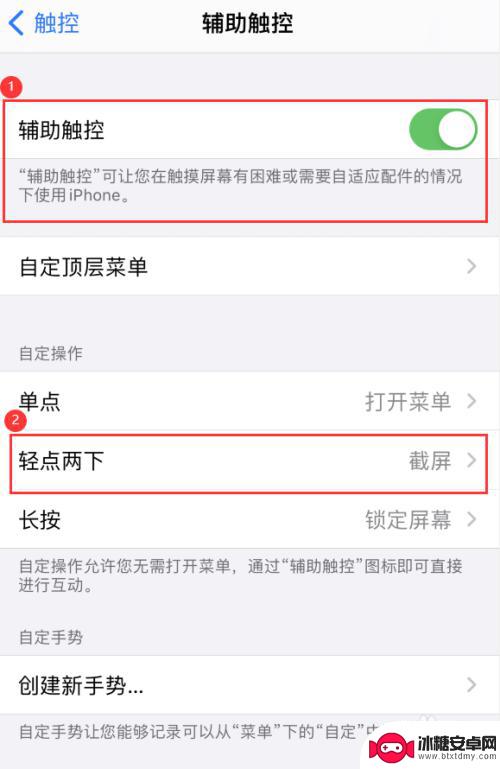
7.6、在【辅助触控】界面,点击下方的【轻点两下】进入轻点两下设置界面。
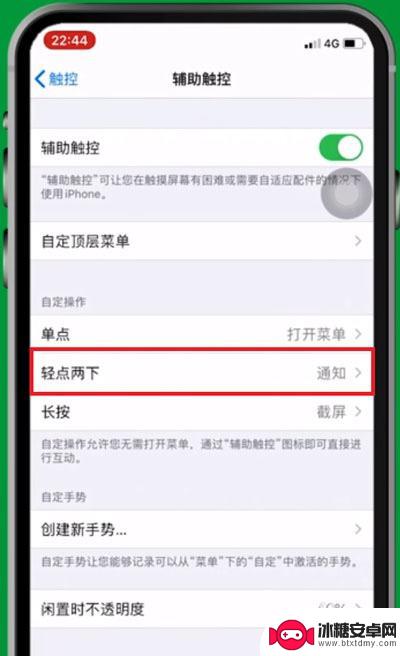
8.7、在【轻点两下】界面中点击选择截屏,即可设置轻点两下截屏方法。
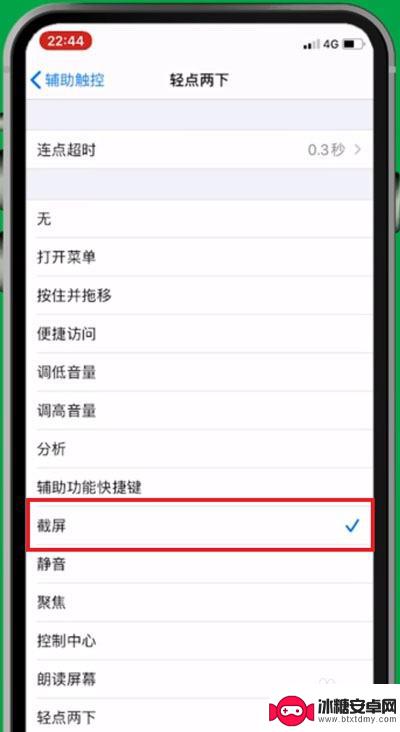
以上就是如何在苹果12手机上进行截图的全部内容,如果您遇到这种情况,可以按照本文的方法来解决问题,希望对大家有所帮助。












